| Pyrimme paikallistaa sivuillamme niin monella kielellä kuin mahdollista, mutta tämä sivu on tällä hetkellä kone Google-kääntäjän avulla. | lähellä |
-
-
tuotteet
-
resurssit
-
tuki
-
yritys
-
Käytä yhteensopivuustilassa Korjaa App ongelmatUse Compatibility Mode to Fix App Problems
Mennessä Steve Horton Tammikuu 24, 2013compatibility mode, Windows 7, windows 8, windows vista, Windows XP1 CommentYhteensopivuustila
Windows ei päivitä automaattisesti monia sovelluksia, jotka toimivat oikein vanhemmissa Windows-versioissa. Yhteensopivuustila mahdollistaa sovellusten, jotka tarvitsevat vanhemman version, ja on helppo käyttää tarvittaessa. Yritettäessä vanhoja sovelluksia ilman yhteensopivuustilaa voi aiheuttaa ongelmia toiminnassa ja voi jopa hidastaa tai kaatua järjestelmää. Näin voit käyttää vanhempia sovelluksia uudemmassa Windows-versiossa ilman numeroa.
Yhteensopivuustilan kytkeminen päälle
Yhteensopivuustilan käyttäminen tietyn sovelluksen käyttämiseen on helppoa, ja se voidaan asettaa vain sellaisten, jotka tarvitsevat sitä. Huomaa, että yhteensopivuusasetuksia ei tule käyttää vanhentuneille virustorjuntaohjelmistoille. On aina suositeltavaa saada päivitetty virustorjuntaohjelma tietokoneesi suojaamiseksi uusimmilta uhkilta.
Ohjatun yhteensopivuuden ohjattua toimintoa käyttämällä voit käyttää suhteellisen ohjattua ohjelmaa. Seuraa näitä ohjeita monien vanhempien ohjelmien suorittamiseen Windows XP: ssä tai uudemmissa versioissa.
Ohjattu ohjelman yhteensopivuusavain voidaan avata tällä tavalla:
- Napsauta Käynnistä ( Windowsin näppäin + X Windows 8: ssa)
- Napsauta Ohjauspaneeli
- Napsauta Ohjelmat, kun lajitellaan luokan mukaan
- Napsauta sitten Käytä vanhempaa ohjelmaa tämän Windowsin version avulla (tai Suorita ohjelmat, jotka on tehty aiempien Windows-versioiden kohdalla )
- Noudata ohjelman yhteensopivuuden vianmäärityksen ohjeita
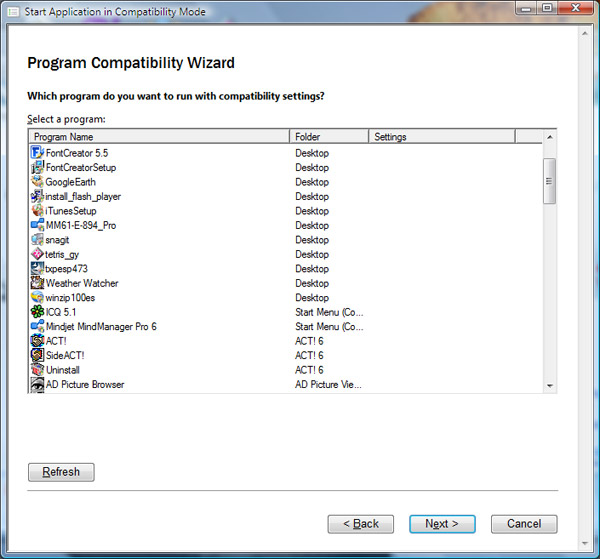
Ohjelmiston yhteensopivuuden ohjattu toiminto mahdollistaa ohjelman, jonka haluat palauttaa kattavasta luettelosta.Tai kytkeä yhteensopivuustila suoraan yksittäisille sovelluksille:
- Etsi jokaisen ohjelman asennushakemisto, joka yleensä sijaitsee C: aseman Ohjelmatiedostot-kansiossa
- Napsauta hiiren kakkospainikkeella ohjelman kansiossa olevaa .exe- tiedostoa
- Napsauta näkyviin tulevasta valikosta Ominaisuudet
- Ominaisuudet-ikkunassa, joka tulee esille, yläosassa on useita välilehtiä eri tarroilla. Napsauta Yhteensopivuus- välilehteä, joka on Yleiset- välilehden oikealla puolella
- Yhteensopivuus-välilehdessä on ruutu nimeltä yhteensopivuustila . Sen sisällä on valintaruutu, ja lisäksi se kysyy, haluatko käyttää yhteensopivuustilaa tähän sovellukseen
- Valitse valintaruutu, jos haluat ottaa yhteensopivuustilan käyttöön ja mitä käyttöjärjestelmää haluat käyttää. Jos käyttöjärjestelmäsi on Vista ja ohjelma on tarkoitettu XP: lle, valitse XP käyttöjärjestelmien luettelosta, josta voit valita
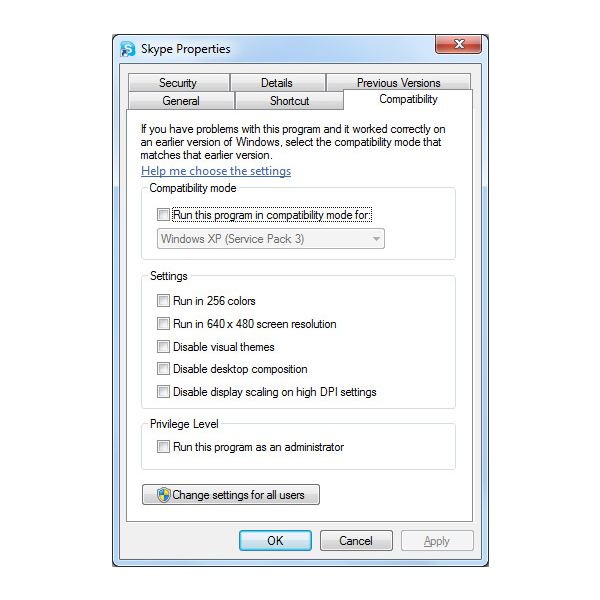
Tällöin yhteensopivuustilaikkuna näyttää yksittäisiltä ohjelmilta.Yksi asia, joka sinun kannattaa muistaa, on, että sinun on oltava järjestelmänvalvoja tietokoneella, jolla voi tehdä muutoksia tietokoneeseen ja asennettuihin ohjelmiin. Jos sinulla on hallintatili, voit pelata vanhempien ohjelmien asetuksia, jotta he voivat toimia oikein.
Toinen yhteensopivuusvaihtoehto verkkoselaimelle
Web-sivujen yhteensopivuustyökalu on myös saatavilla. Selaimet, kuten Internet Explorer, sisältävät URL-palkin oikealla puolella pienen painikkeen, jonka avulla voit ottaa yhteensopivuusnäkymän käyttöön. Tämä on hyödyllinen verkkosivustoille, jotka tarvitsevat vanhemman IE-version, jotta niitä voidaan tarkastella oikein. Painike näkyy pienenä sivuna repäisevän sivun kuvana. Muussa tapauksessa se voidaan käyttää työkaluvalikossa, jossa sen asetuksia voidaan muuttaa myös manuaalisesti.
Yhteensopivuustila on yksi tapa, jota sinun ei tarvitse koskaan huolehtia siitä, että ohjelmat ovat täysin vanhentuneita ostoksen jälkeen. Monet niistä voivat silti toimia hyvin vaarantamatta järjestelmän kaatumista tai muita ongelmia, jolloin saat täyden hyödyn PC: stäsi ja säästät rahaa sellaisten tuotteiden päivittämiseen, joita ei tarvitse ostaa.
Was this post helpful?YesNoVapaa Ajurin päivitykset
Päivitä ajurit alle 2 minuutissa nauttiaksesi paremmasta PC:n suorituskyky - Vapaa.
Vapaa Ajurin päivitykset
Päivitä ajurit alle 2 minuutissa nauttiaksesi paremmasta
PC:n suorituskyky - Vapaa.
Etkö löytänyt vastausta?Kysy kysymys yhteisöömme asiantuntijoita ympäri maailmaa ja saada vastauksen hetkessä.oleellisin Viimeaikaiset artikkelit Kiinnitä se Pinterestiin